Kỹ thuật máy tính
Cách khắc phục lỗi không thể cài đặt BitLocker trên Windows 10
Một số người dùng đã gặp lỗi A problem occurred during BitLocker setup khi cài đặt tính năng mã hóa ổ cứng BitLocker của Windows 10 trên các máy tính gia nhập tên miền trong một Organizational Unit (OU). Trong bài viết này, Quantrimang sẽ hướng dẫn bạn một số giải pháp để khắc phục lỗi trên cùng các lỗi BitLocker khác với mã lỗi 0x8004259a, 0x80072ee7, 0x80042574…
Khi gặp lỗi này, thông báo lỗi đầy đủ mà bạn nhận được như sau:
BitLocker Drive Encryption (D:)
Starting encryption
A problem occurred during BitLocker setup. You may need to restart BitLocker setup to continue. Error code: 0x80072ee7
Don’t remove your drive until encryption begins.Vấn đề này không thể khắc phục được sau khi khởi động lại cài đặt BitLocker và nhiều lần khởi động lại máy tính.
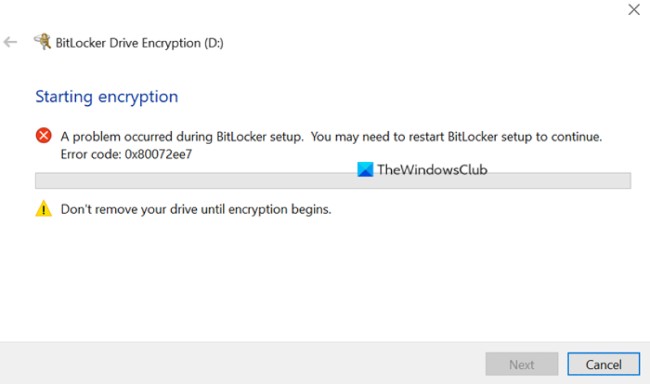
Để khắc phục, bạn có thể thử các giải pháp sau:
1. Kiểm tra các yêu cầu của BitLocker
Bạn hãy kiểm tra xem máy tính của mình có đáp ứng được các yêu cầu của hệ thống BitLocker hay không. Danh sách các yêu cầu như sau:
- Còn đủ dung lượng lưu trữ trống để lưu bản sao của phân vùng
- Còn ít nhất 100MB dung lượng ổ cứng
- Nếu phân vùng có dung lượng dưới 500MB phải còn ít nhất 50MB dung lượng trống
- Nếu phân vùng có từ 500MB hoặc lớn hơn, phải còn ít nhất 320MB dung lượng trống
- Nếu phân vùng lớn hơn 1GB, dung lượng trống khuyến cáo ở mức 1GB
2. Tạo tài khoản Local Administrator
Nếu dùng tài khoản khách để tiến hành mã hóa ổ cứng bạn sẽ gặp lỗi. Trong trường hợp này, bạn nên tạo tài khoản Local Adminitrator trên máy tính và thử lại tính năng mã hóa BitLocker.
3. Đảm bảo rằng máy tính đã được kết nối với mạng doanh nghiệp
Bạn cũng có thể gặp vấn đề này nếu máy tính của bạn được quản lý ở mức mạng lưới. Khi đó, BitLocker sẽ bị chi phối bởi hai cài đặt Group Policy sau:
- Choose how BitLocker-protected operating system drives can be recovered AND
- Do not enable BitLocker until recovery information is stored in AD DS for operating system drives
Chúng có thể được kích hoạt ở vị trí sau:
Computer Configuration > Administrative Templates > Windows Components > BitLocker Drive Encryption > Operating System DrivesVì thế, để khắc phục vấn đề, bạn cần đảm bảo rằng máy tính của mình có kết nối với mạng doanh nghiệp.
4. Thay đổi tên OU
Nếu máy tính của bạn là một phần của một tên miền, bên trong một OU, bao gồm dấu gạch chéo (/) trong tên thì bạn cần loại bỏ dấu gạch chéo (/) trong tên OU và xem vấn đề có được khắc phục hay không.
5. Thu nhỏ dung lượng ổ đĩa
Bạn có thể thử thu nhỏ ổ đĩa mà bạn cần kích hoạt BitLocker để xem có khắc phục được vấn đề hay không. Để làm điều này, bạn có thể dùng công cụ Disk Management có sẵn trong Windows 10.
6. Thay đổi ổ Dynamic thành ổ Basic
Một nguyên nhân khác gây ra lỗi này đó là vị trí đặt của System Reserved Partition (SRP). Nếu SRP nằm trên ổ Dynamic thì lỗi sẽ xảy ra. Trong trường hợp này, bạn cần chuyển đổi từ ổ Dynamic sang ổ Basic bằng Disk Management, CMD hoặc Command Prompt.

